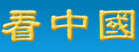容易傷害電腦的小動作,你犯了幾個?
《前文》
容易傷害電腦的行為 你犯了幾個?(1)
容易傷害電腦的行為 你犯了幾個?(2)
現在手機由於使用方便,已經比電腦普及了。但在許多方面(例如工作),手機由於功能沒有電腦全面,所以暫時還是無法取代電腦。
而大多數人在操作電腦時,總有許多不經意的小動作,會傷害到電腦,時間久了,就容易造成系統不穩定,或是硬體故障等等。
繼前兩篇文章,我們最後再跟大家介紹幾個常見的小動作,快來看看你犯了幾個吧。
================================================
3、在系統運行中進行非正常重啟
有些人在程式當機時,習慣強迫重啟電腦,例如按機箱上的重啟鍵、電源鍵和 Ctrl+Alt+Del 等。這樣做的結果,容易使系統檔案毀損、存檔錯誤以及丟失設置等。若經常這麼做,將會使得硬碟資料的出錯幾率和次數大大增加,系統也容易因此崩潰。
【解決辦法】
儘量選擇較穩定的系統,例如 win7、win8、win10 中,由於微軟對 win7 已中止支援,而 win8 又沒有 win10 穩定,那就盡可能採用 win10 的環境來工作。

容易傷害電腦的小動作,你犯了幾個?
4、不掃瞄和整理硬碟
現在傳統硬碟由於容量越來越大,許多人的檔案也都亂放,時間一久,就會充滿不少錯誤和碎片,導致系統出錯的幾率加大,還可能讓系統變的很慢,甚至無法運行。其實硬碟就像我們的房間,如果東西到處亂扔,有些還纏在一起、甚至壞了也不丟,那要用的時候,東西找起來就會很辛苦。
【解決辦法】
不妨1到2個月就重整一下硬碟,提高工作效率,若覺的 Windows 內附的硬碟整理工具效率不高,則可以採用其它效率較高的軟體來執行。
當然,以上的做法是對傳統硬碟而言,新一代的固態硬碟(SSD)就不需要那樣做了,因為兩種硬碟的運作概念是不一樣的。
5、虛擬記憶體不指定範圍
虛擬記憶體,就是在硬碟上拿一些硬碟空間來當成記憶體,這樣可以保證大過系統記憶體的記憶體請求,讓程式運行更穩定。
【解決辦法】
相較讓 Windows 自動管理,不妨手動指定虛擬記憶體的位置和大小,原則上指定系統虛擬記憶體的大小為 512M 以上為好,位置看看那個分區有多餘的空間就行了。
不過現在的記憶體跟以前寸土寸金的時代比起來,不但容量越來越大,價格也越來越便宜,因此許多人也會選擇讓系統自行管理。

容易傷害電腦的小動作,你犯了幾個?
6、不卸載程式,而是直接刪除資料夾
大多數的軟體在安裝時,都會在註冊表和 SYSTEM 資料夾底下添加註冊資訊和相關檔案,若不藉由軟體本身的移除程式來卸載,那麼註冊表和 SYSTEM 資料夾裡面的資訊和檔案,就將永遠殘留在裡面。這些存在也將會使得系統變得越來越龐大,效率越來越差,最後只能重新安裝系統。
【解決辦法】
想刪除程式時,一定要到「控制台」裡面的「新增/移除程式」中去執行,或是借助一些專業的移除程式,這樣移除就會非常徹底,也不容易增加系統的負擔。
7、載入或者安裝太多同樣功能的軟體
同樣功能的軟體,由於會行使相同的功能,所以也容易爭搶主導權,甚至有排它性。因此安裝太多同質性的軟體,可能會因為載入太多,消耗大量系統資源,甚至造成軟體衝突。
【解決辦法】
相同功能的軟體,最好能有所取捨,挑一個自己使用順手的就好。
隨著時代進步,作業系統也日漸完善,但除了系統本身的穩定性外,使用者的習慣也非常重要。否則再好的系統,使用起來可能也只有事倍功半的效果。
對於電腦的使用、維護,如果大家有自己的心得,也歡迎留言,互相交流分享哦。
(全文完)